Để tránh mất dữ liệu quan trọng trên điện thoại vì bất cứ lý do gì như mất điện thoại, thay đổi máy mới hoặc bị trục trặc hưu hỏng thì bạn nên thường xuyên sao lưu dữ liệu. Bài viết này sẽ hướng dẫn bạn thao tác sao lưu dữ liệu điện thoại đơn giản và hiệu quả nhất.

Bài viết này sẽ hướng dẫn bạn thực hiện việc sao lưu trên 2 hệ điều hành hoàn toàn khác nhau:
Sao lưu trên iPhone
Bạn có thể sao lưu iPhone bằng iCloud hoặc máy tính. Để quyết định xem phương thức nào phù hợp nhất với bạn, nội dung này đề cập đến việc sao lưu bằng icloud
-
Đi tới Cài đặt
 > [tên của bạn] > iCloud > Sao lưu iCloud.
> [tên của bạn] > iCloud > Sao lưu iCloud. -
Bật Sao lưu iCloud.
iCloud tự động sao lưu iPhone của bạn hàng ngày khi iPhone được kết nối với nguồn điện, khóa và kết nối vào Wi-Fi.
Ghi chú: Trên các kiểu máy hỗ trợ 5G, nhà cung cấp có thể cung cấp cho bạn tùy chọn sao lưu iPhone bằng mạng di động. Đi tới Cài đặt > [tên của bạn] > iCloud > Bản sao lưu iCloud, sau đó bật hoặc tắt Sao lưu qua mạng di động.
-
Để tiến hành sao lưu thủ công, hãy chạm vào Sao lưu bây giờ.
Để xem các bản sao lưu iCloud, hãy đi tới Cài đặt > [tên của bạn] > iCloud > Quản lý dung lượng tài khoản > Bản sao lưu. Để xóa bản sao lưu, hãy chọn bản sao lưu từ danh sách, sau đó chạm vào Xóa & tắt bản sao lưu.
Ghi chú: Nếu bạn bật một ứng dụng hoặc tính năng để sử dụng đồng bộ hóa iCloud (trong Cài đặt > [tên của bạn] > iCloud > Hiển thị tất cả) thì thông tin này được lưu trữ trong iCloud. Vì thông tin được cập nhật tự động trên tất cả các thiết bị của bạn nên thông tin không được bao gồm trong bản sao lưu iCloud.
Sao lưu trên Android
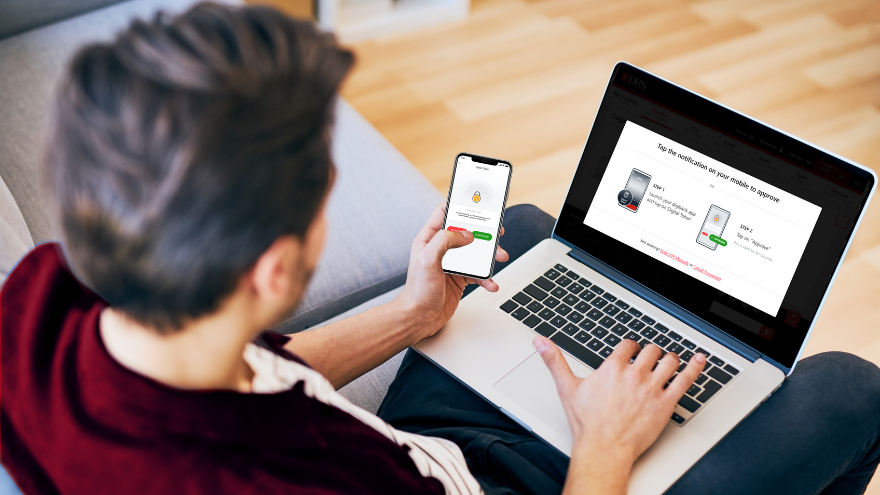
1. Sao lưu danh bạ, dữ liệu hệ thống, dữ liệu ứng dụng, tin nhắn, nhật ký cuộc gọi
Bước 1: Vào Cài đặt > Chọn Cài đặt bổ sung.
Bước 2: Chọn Sao lưu và đặt lại > Chọn Sao lưu và khôi phục.
Nếu bạn muốn tự động sao lưu từ Google thực hiện theo các bước tiếp theo:
- (3) Gạt nút sang phải ở mục Sao lưu dữ liệu của tôi.
- (4) Chọn tài khoản Google mà bạn muốn sao lưu.
- (5) Gạt nút sang phải để chọn tự động khôi phục dữ liệu khi bạn cài đặt lại ứng dụng.
Bước 3: Chọn Sao lưu mới > Chọn các mục cần sao lưu > Chọn Bắt đầu và đợi thiết bị sao lưu dữ liệu.
2. Hình ảnh, video
Bước 1: Truy cập ứng dụng Photos > Chọn biểu tượng hình avatar bạn bên góc phải màn hình.
Bước 2: Chọn Cài đặt Photos > Chọn Sao lưu và đồng bộ hóa.
Bước 3: Gạt nút sang phải để bật Sao lưu và đồng bộ hóa.





